win10查看激活时间的具体操作方法 win10怎么查看系统激活时间
更新时间:2023-10-17 15:03:09作者:zheng
我们在使用win10电脑的时候可以查看电脑的激活时间来判断系统许可证的过期时间,今天小编给大家带来win10查看激活时间的具体操作方法,有遇到这个问题的朋友,跟着小编一起来操作吧。
具体方法:
1.在键盘上按下“win”+“R”按键,出现“运行”窗口后输入命令“slmgr.vbs -xpr”,最后点击“确定”。
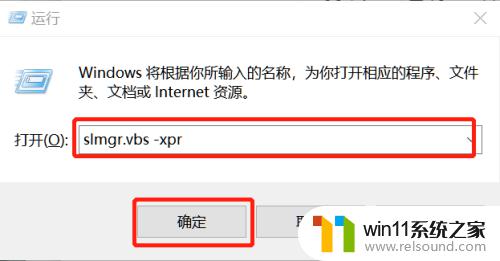
2.这时候电脑会直接弹出一个窗口,提示我们电脑的过期时间。点击“确定”将此窗口关闭。
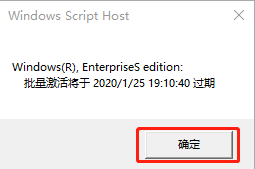
3.如果有的小伙伴想要查看更加详细的电脑激活信息,再次按下键盘的“win”+“R”按键。在弹出的运行窗口中输入命令“slmgr.vbs -dlv”后点击确定。
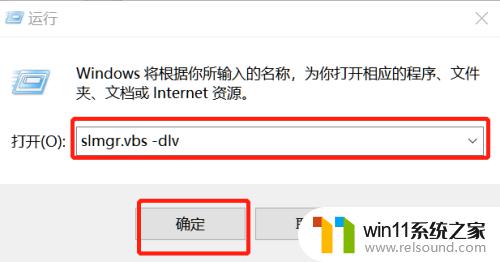
4.这时候电脑就会弹出更加详细的系统激活等信息,点击“确定”关闭窗口。
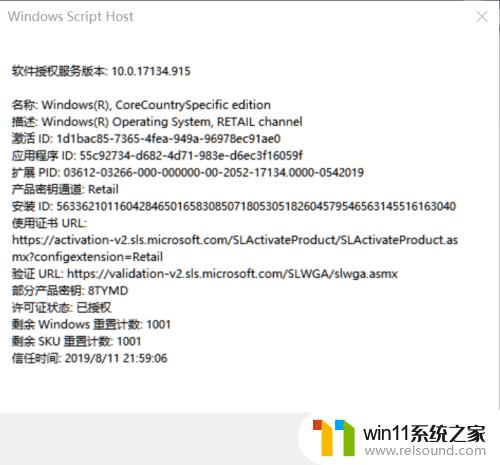
以上就是win10查看激活时间的具体操作方法的全部内容,还有不懂得用户就可以根据小编的方法来操作吧,希望能够帮助到大家。















